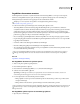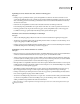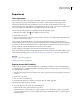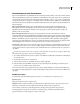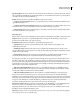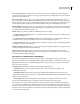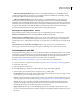Operation Manual
119
INDESIGN CS4 GEBRUIKEN
Werken met documenten
Opsommingstekens Selecteer Toewijzen aan ongeordende lijst als u een alinea met opsommingstekens wilt omzetten
in lijstonderdelen die in HTML zijn opgemaakt met het label <ul>. Selecteer Omzetten in tekst om opsommingstekens
op te maken als tekst met behulp van het label <p>.
Getallen Hiermee bepaalt u hoe getallen in het HTML-bestand worden omgezet.
• Toewijzen aan ongeordende lijst Hiermee zet u genummerde lijsten om in lijstonderdelen die in HTML worden
opgemaakt met het label <ol>.
• Toewijzen aan statische ongeordende lijst Hiermee zet u genummerde lijsten om in lijstonderdelen, maar wordt
een kenmerk <value> op basis van het huidige nummer van de alinea in InDesign toegewezen.
• Omzetten in tekst Hiermee zet u genummerde lijsten om in alinea's. De alinea's beginnen met het huidige nummer
van de alinea dat als tekst wordt weergegeven.
Afbeeldingsopties
Hiermee kunt u vanuit het menu Afbeeldingen kopiëren bepalen hoe afbeeldingen naar HTML worden geëxporteerd.
Origineel Hiermee exporteert u de originele afbeelding naar de submap met webafbeeldingen. Als deze optie is
geselecteerd, worden alle andere opties grijs weergegeven.
Geoptimaliseerd Hiermee kunt u instellen hoe de afbeelding wordt geëxporteerd.
• Opgemaakt Hiermee wordt de opmaak van InDesign, zoals rotatie of schaal, zoveel mogelijk voor de
webafbeeldingen behouden.
• Afbeeldingsconversie Hiermee kunt u kiezen of de geoptimaliseerde afbeeldingen in het document worden
omgezet in GIF of JPEG. Kies Automatisch om door het programma te laten bepalen welke bestandsindeling er bij elke
instantie moet worden gebruikt.
• GIF-opties (palet) Hiermee kunt u bepalen hoe bij het optimaliseren van GIF-bestanden de kleuren worden
verwerkt. Bij de GIF-indeling wordt een beperkt kleurenpalet met maximaal 256 kleuren gebruikt.
Kies Aangepast (geen dither) om een palet te maken met behulp van een representatief voorbeeld van kleuren in de
afbeelding zonder enige vorm van dithering (extra kleuren simuleren door kleine puntjes kleuren te mengen). Kies
Web om een palet van webveilige kleuren te maken. Deze kleuren zijn een subset van de systeemkleuren van Windows
en Mac OS. Kies Systeem (Win) of Systeem (MacOS) om met behulp van het ingebouwde kleurenpalet een palet te
maken. Dit kan tot onverwachte resultaten leiden.
• JPEG-opties (afbeeldingskwaliteit) Hiermee kunt u voor elke JPEG-afbeelding die voor het HTML-bestand is
gemaakt een afweging maken tussen compressie (voor kleinere bestanden) en kwaliteit van de afbeelding. Een lage
resolutie geeft de kleinste bestanden maar de slechtste kwaliteit.
• JPEG-opties (indelingsmethode) Hiermee kunt u bepalen hoe snel JPEG-afbeeldingen worden weergegeven
wanneer het bestand met de afbeelding op het web wordt geopend. Kies Progressief om de JPEG-afbeeldingen
geleidelijk en steeds gedetailleerder te laten weergeven als ze naar een webbrowser worden gedownload. (De bestanden
die met deze optie worden gemaakt, zijn enigszins groter en hebben meer RAM-geheugen nodig om te kunnen worden
weergegeven.) Kies Basislijn als u de JPEG-afbeeldingen pas wilt laten weergegeven wanneer zij helemaal zijn
gedownload. Zolang het bestand niet is gedownload, wordt er een leeg vak weergegeven.
Koppelen met serverpad Met deze optie kunt u een lokale URL (zoals "afbeeldingen/") vóór het afbeeldingsbestand
invoeren en worden er geen afbeeldingen naar een submap geëxporteerd. In de HTML-code geeft het
koppelingskenmerk het pad en de extensie weer die u hebt opgegeven. Deze optie is vooral effectief wanneer u zelf
afbeeldingen in webcompatibele afbeeldingen omzet.
Opmerking: InDesign controleert niet het pad dat u opgeeft voor Java™-scripts, externe CSS-stijlen of afbeeldingsmappen.
U kunt de paden controleren met de HTML-editor.